Jeśli napotkasz „Wewnętrzny błąd serwera” na ChatGPT, witryna prawdopodobnie nie działa lub występują inne problemy techniczne. Możesz spróbować rozwiązać problem, modyfikując kilka elementów tu i tam. Pokażemy Ci, jak obejść ten problem z ChatGPT, abyś mógł zacząć korzystać ze swojego ulubionego cyfrowego asystenta AI.
Inne przyczyny nie możesz używać ChatGPT to uszkodzenie pamięci podręcznej przeglądarki internetowej, problem z sesją logowania ChatGPT, nieprawidłowe rozszerzenia przeglądarki internetowej i nie tylko.

Sprawdź swoje połączenie internetowe
Jednym z powodów problemów z dostępem do ChatGPT jest to, że Twoje połączenie internetowe nie działa. Połączenie mogło nagle przestać działać, przez co ChatGPT nie ładuje się.
W takim przypadku sprawdź stan połączenia, uruchamiając nową kartę w przeglądarce internetowej i otwierając inną witrynę. Twoja witryna nie zostanie załadowana, jeśli występują problemy z połączeniem. W takim przypadku spróbuj rozwiązać problemy z Internetem do ponowne uruchomienie routera, ponowne uruchomienie komputera lub skontaktuj się ze swoim dostawcą usług internetowych (ISP).
Odśwież ChatGPT w swojej przeglądarce internetowej
Po sprawdzeniu, czy Twoje połączenie internetowe działa, załaduj ponownie stronę internetową ChatGPT, aby sprawdzić, czy to sprawi, że witryna będzie działać. W witrynie lub Twojej przeglądarce internetowej może występować niewielki problem, który możesz rozwiązać, odświeżając bieżącą stronę internetową.
Możesz odśwież strony internetowe w większości przeglądarek internetowych wybierając ikonę odświeżania obok paska adresu.
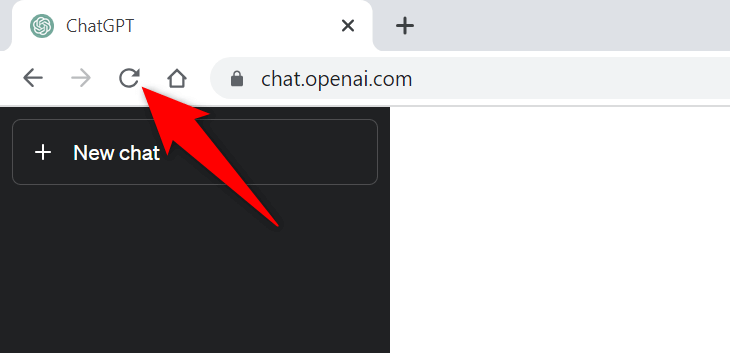
Jeśli to nie rozwiąże problemu, przejdź do następnej poprawki.
Sprawdź stan serwera ChatGPT
Na serwerach ChatGPT mogą występować problemy, przez co witryna jest niedostępna dla użytkowników. Zwykle dzieje się tak, gdy witryna przyciąga wielu odwiedzających. Ten wzrost ruchu powoduje przeciążenie serwerów platformy, co prowadzi do awarii serwerów.
W takim przypadku sprawdź, czy ChatGPT rzeczywiście nie działa, korzystając ze strony Stan OpenAI. Ta oficjalna witryna OpenAI informuje Cię, czy w ChatGPT występują problemy online.
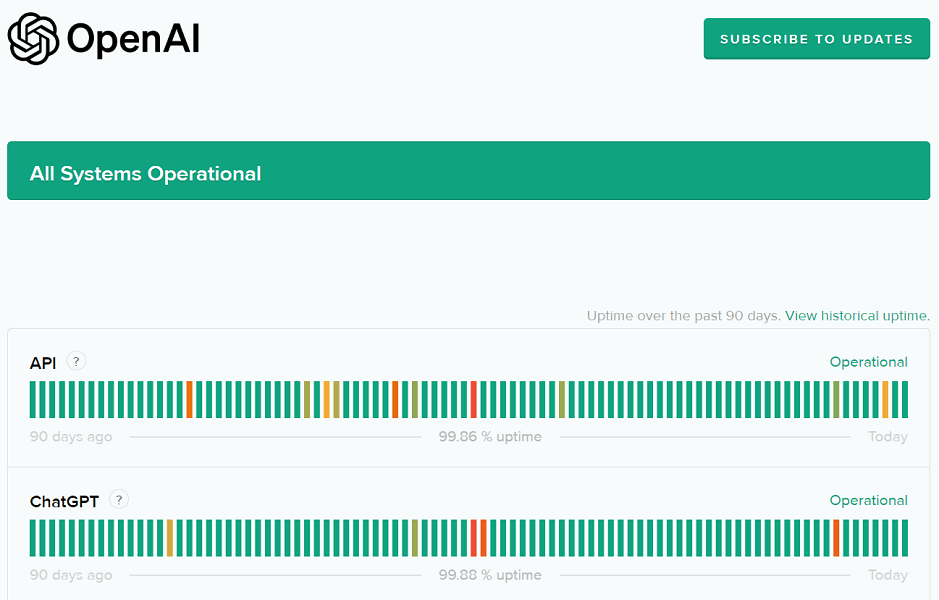
Jeśli witryna rzeczywiście nie działa, musisz poczekać, aż OpenAI rozwiąże problemy i ponownie uruchomi platformę.
Wykorzystaj VPN na Twoim komputerze
Jedną z możliwych przyczyn pojawienia się komunikatu „Wewnętrzny błąd serwera” jest to, że ChatGPT zablokował Twój adres IP. Dzieje się tak, gdy witryna otrzymuje zbyt wiele żądań spamu z adresu IP..
Możesz sprawdzić, czy tak jest, używając VPN na swoim komputerze. Aplikacja VPN umożliwia zmianę adresu IP urządzenia i udawanie, że pochodzi z innej lokalizacji. Pomoże Ci to ominąć ograniczenia nałożone na Twoje witryny.
Możesz pobierz nową aplikację VPN lub użyć istniejącej wersji zainstalowanej na komputerze, aby sprawdzić, czy ChatGPT działa.
Wyloguj się i wróć do konta ChatGPT
Czasami problem z sesją logowania powoduje, że ChatGPT nie działa zgodnie z przeznaczeniem. Jeśli komunikat „Wewnętrzny błąd serwera” pojawia się tylko sporadycznie, wyloguj się i zaloguj ponownie na swoje konto, aby ewentualnie rozwiązać problem.
Jest rzeczą oczywistą, że będziesz potrzebować loginów ChatGPT, aby ponownie zalogować się na swoje konto, więc miej te dane pod ręką.
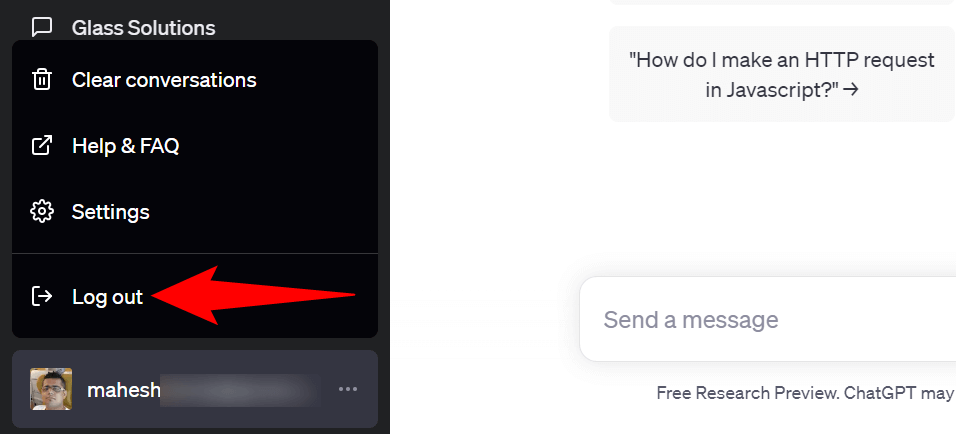
Użyj innej przeglądarki internetowej na swoim komputerze
Problemy z przeglądarką internetową mogą czasami uniemożliwiać korzystanie z ChatGPT. W takim przypadku sprawdź to, uruchamiając inną przeglądarkę na swoim komputerze i uzyskując dostęp do witryny ChatGPT.
Możesz przełączyć się na swoją ulubioną przeglądarkę internetową, w tym między innymi Chrome, Firefox, Edge i Safari. Jeśli możesz załadować witrynę w nowej przeglądarce, prawdopodobnie wystąpił problem z poprzednią przeglądarką. W takim przypadku wyczyść pamięć podręczną przeglądarki i wyłącz zainstalowane w niej rozszerzenia, aby prawdopodobnie rozwiązać problem. Instrukcje wykonania tych zadań znajdują się w poniższych sekcjach.
Wyczyść pamięć podręczną przeglądarki internetowej
Jednym z elementów, który może powodować problemy z ładowaniem witryn, jest wadliwa pamięć podręczna przeglądarki internetowej. Twoja przeglądarka buforuje różne treści internetowe, dzięki czemu możesz szybciej surfować po Internecie. Czasami ta pamięć podręczna ulega uszkodzeniu, powodując wiele problemów.
W takim przypadku możesz wyczyść pamięć podręczną przeglądarki rozwiązać swój problem. Nie utracisz w ten sposób historii przeglądania, zakładek, haseł ani innych elementów.
Google Chrome
chrome://settings/clearBrowserData
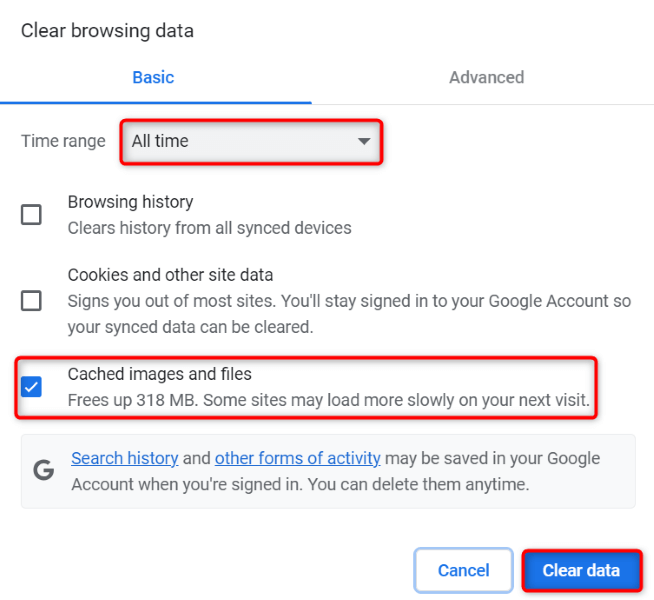
Mozilla Firefox
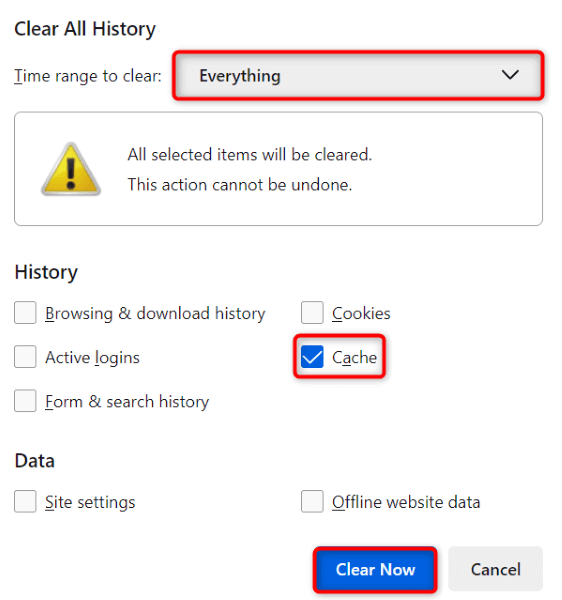
Microsoft Edge
edge://settings/clearBrowserData
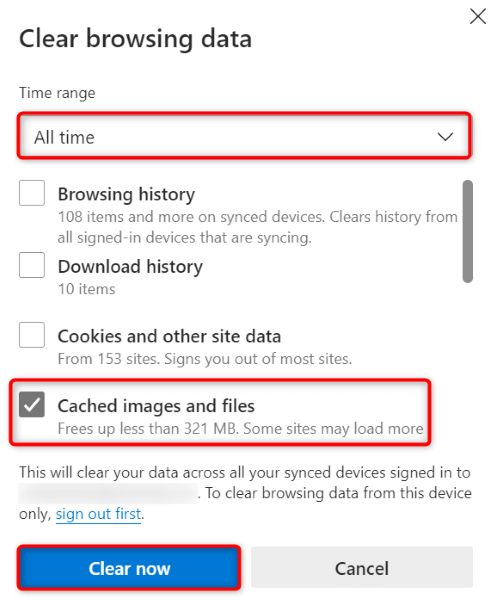
Wyłącz rozszerzenia przeglądarki internetowej
Rozszerzenia Twojej przeglądarki internetowej pozwala w pełni wykorzystać możliwości aplikacji przeglądarki, ale czasami te rozszerzenia są uszkodzone lub zawierają błędy. Takie dodatki powodują różne błędy w aplikacjach przeglądarki, w tym powodują, że witryny nie ładują się.
Może to być powód, dla którego nie możesz uzyskać dostępu do ChatGPT w swojej przeglądarce. W takim przypadku wyłącz wszystkie rozszerzenia przeglądarki i sprawdź, czy strona się ładuje. Następnie możesz ponownie włączyć jedno rozszerzenie na raz, aby znaleźć i usunąć element będący przyczyną problemu.
Google Chrome
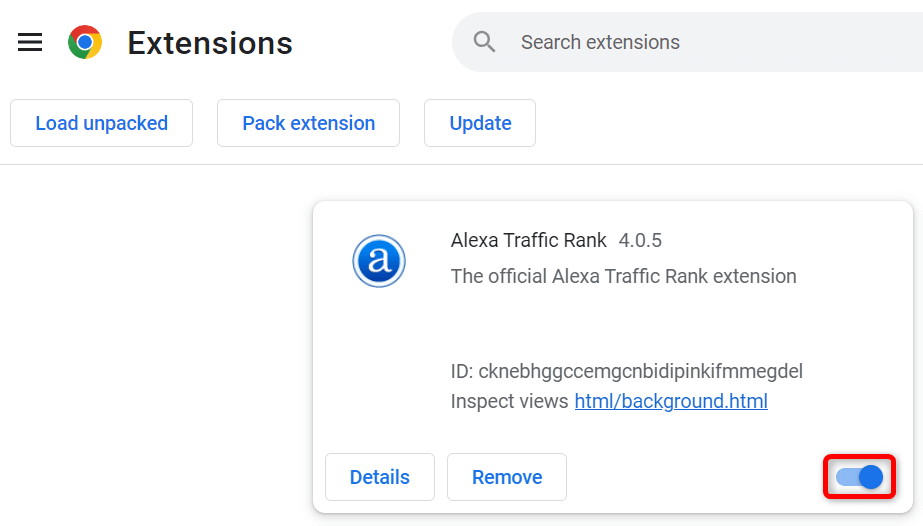
Mozilla Firefox
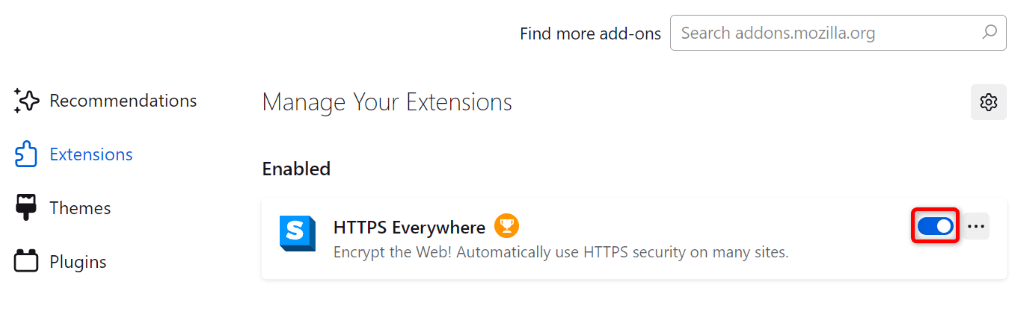
Microsoft Edge
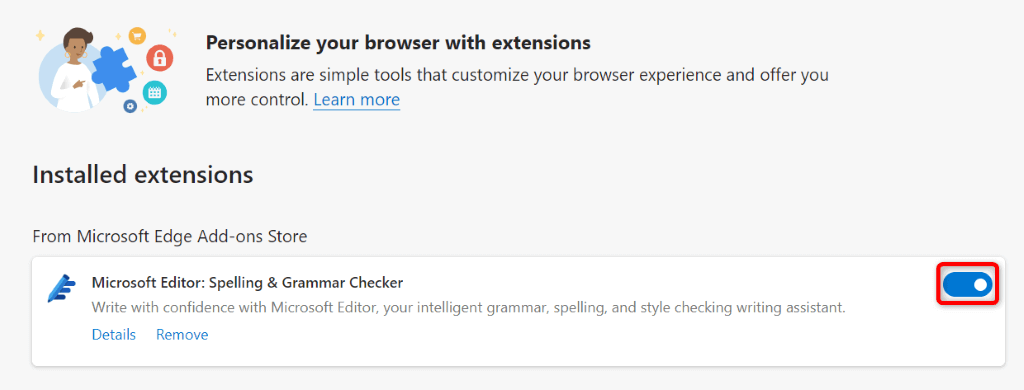
Wiele sposobów rozwiązania „wewnętrznego błędu serwera” w ChatGPT
błędy serwera ChatGPT jest powszechne i zazwyczaj łatwo sobie z nimi poradzić. Możesz wprowadzić kilka zmian w swoim systemie, aby ewentualnie rozwiązać błąd, lub możesz wyczyścić lub wyłączyć kilka elementów w przeglądarce internetowej, aby obejść problem.
Nasz powyższy przewodnik przeprowadzi Cię przez kolejne etapy wykonywania tych procedur, dzięki czemu będziesz mógł odzyskać dostęp do Twoje ulubione narzędzie AI. Mamy nadzieję, że nasz przewodnik Ci pomoże..